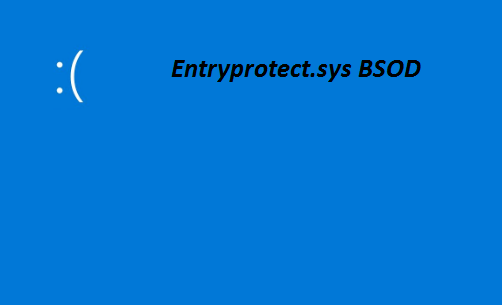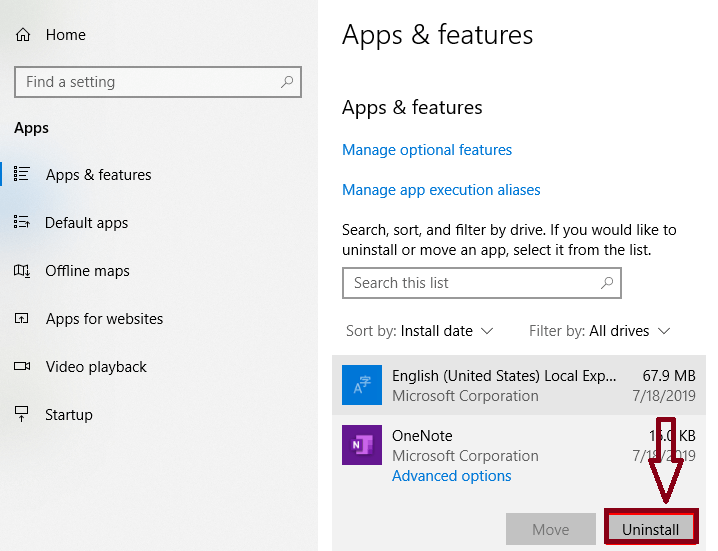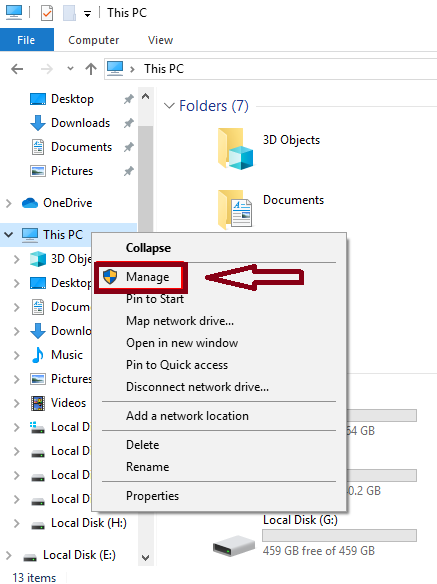Qui in questo articolo discuteremo di uno dei BSOD Entryprotect.sys. Tali tipi di errori sono errori critici di Windows e richiedono un’azione immediata. Se sei troppo bloccato con l’errore, resta sintonizzato con noi per saperne di più sugli errori, sulle sue conseguenze, sulle cause e sulle soluzioni.
Il tuo PC ha riscontrato un problema ed è necessario riavviarlo….
Codice di arresto: DRIVER_IRQL_NOT_LESS_OR_EQUAL
Cosa non è riuscito: entryprotect.sys
Diversi utenti sono troppo infastiditi dal messaggio di errore menzionato sopra. Come discusso in precedenza, si tratta di un errore BSOD. Questi errori manifestano il codice di arresto che aiuta gli utenti a diagnosticare la causa principale dell’errore. E questo messaggio di errore indica semplicemente che un particolare file del driver denominato entryprotect.sys non è intatto. Quando si verifica questo errore, interrompe tutte le operazioni e gli utenti non sono in grado di utilizzare normalmente il proprio PC.
È pertinente menzionare che Blue Screen of Death è un errore critico di Windows e indica che il tuo sistema è in una situazione patetica. Ma prima di passare alle soluzioni è sempre bene discutere le possibili cause che hanno generato l’errore.
#. Corruzione del registro: è molto probabile che ti trovi di fronte all’errore menzionato sopra se il tuo registro è stato danneggiato per qualsiasi motivo.
#. Aggiornamenti/downgrade di Windows buggati/irregolari: potresti riscontrare l’errore menzionato sopra se non hai aggiornato Windows o se l’installazione è stata danneggiata in qualche modo. Spesso anche le installazioni declassate sono una delle ragioni principali.
#. La CPU è surriscaldata: il surriscaldamento della CPU è il motivo principale per rimanere bloccato con l’errore.
#. Driver obsoleto/obsoleto: come abbiamo accennato in precedenza, il colpevole di questo errore è il malfunzionamento del driver.
#. File di sistema danneggiato: se i file di sistema sono incompatibili, potrebbe verificarsi un errore BSOD.
#. Attacco malware
Prova questi metodi per risolvere l’errore Blue Screen of Death di Entryprotect.sys
Metodo 1: eseguire lo strumento di risoluzione dei problemi hardware
In questo metodo ti consigliamo di eseguire lo strumento di risoluzione dei problemi hardware, per procedere segui le linee guida menzionate di seguito:
Passaggio 1: dal menu Start, fare clic su Impostazioni > Nella pagina Impostazioni, fare clic su Aggiornamento e sicurezza
Passaggio 2: ora fai clic su Risoluzione dei problemi e scegli Hardware e dispositivi a destra per continuare
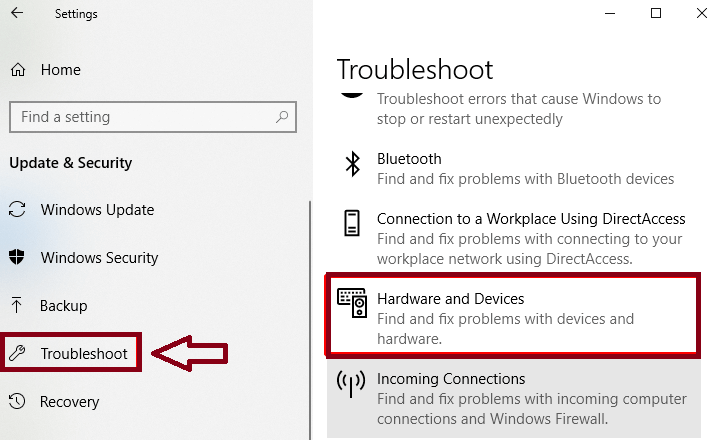
Passaggio 3: ora fai clic su Esegui lo strumento di risoluzione dei problemi per continuare
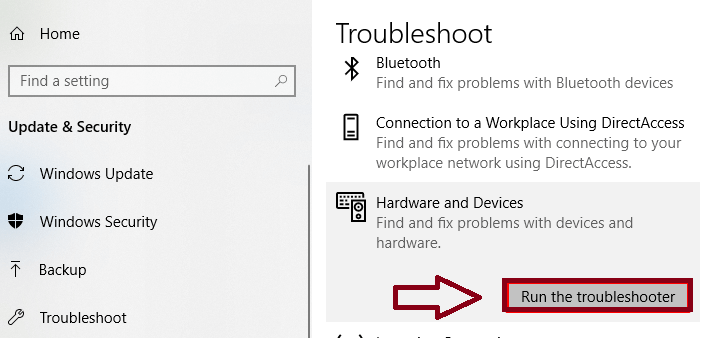
Passaggio 4: attendere quindi che il PC rilevi i problemi. Una volta completato il processo di scansione, se è presente un errore, verrà visualizzato. Successivamente, seleziona il problema che desideri risolvere.
Metodo 2: eseguire lo strumento di diagnostica della memoria di Windows
È probabile che tu debba affrontare l’errore menzionato sopra se c’è qualcosa che non va nella tua RAM. Pertanto ti consigliamo di eseguire la diagnostica della memoria di Windows. Ecco come:
Passaggio 1: nella casella di ricerca, digitare Diagnostica memoria e fare clic su Diagnostica memoria Windows per continuare
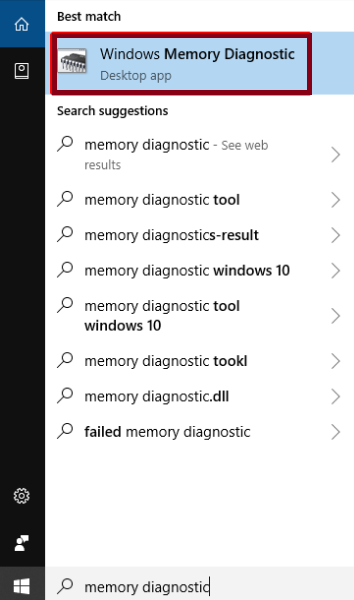
Passaggio 2: fare clic su Riavvia ora e verificare la presenza di problemi (consigliato)
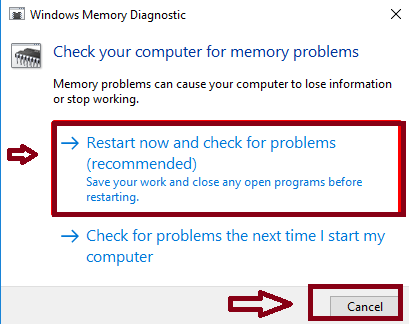
Punto da ricordare: salva le tue attività e chiudi tutte le finestre prima di riavviare.
Passaggio 3: è necessario attendere che il computer rilevi i problemi per un periodo di tempo. Una volta terminata la ricerca, il PC visualizzerà sullo schermo il problema rilevato.
Metodo 3: disinstallare i programmi installati più di recente
Se riscontri l’errore menzionato sopra dopo aver installato un’app particolare, ti suggeriamo di disinstallarla. Per fare ciò, segui le linee guida menzionate di seguito:
Passaggio 1: dal menu Start, fare clic su Impostazioni per continuare
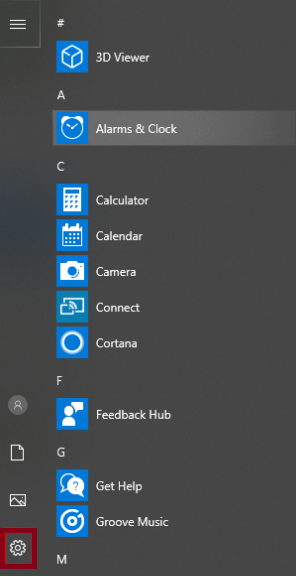
Passaggio 2: ora fai clic su App nella pagina Impostazioni per continuare > Successivamente fai clic su App e funzionalità e imposta l’ordinamento per data di installazione a destra per continuare
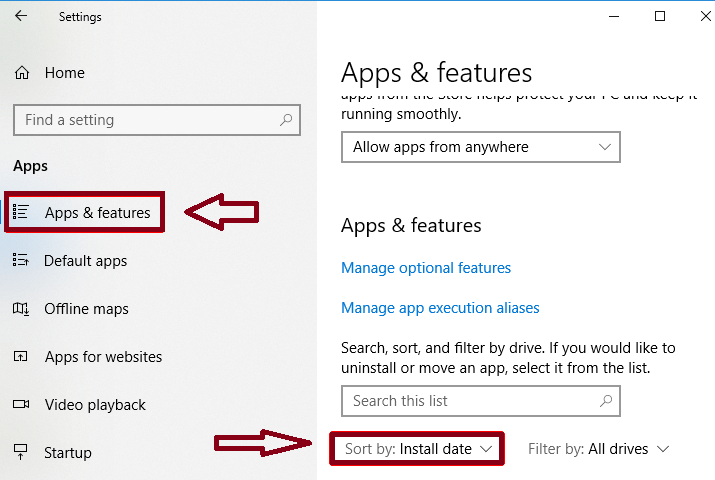
Passaggio 3: seleziona l’app e fai clic su Disinstalla
Metodo 4: mantieni il computer fresco
In questo metodo ti consigliamo di mantenere il tuo PC fresco. Per fare lo stesso puoi utilizzare i seguenti modi per ridurre la temperatura del tuo PC.
#. Aggiorna la ventola della CPU, se le prestazioni della ventola della CPU non sono elevate, il calore generato dal PC non può essere eliminato in tempo.
#. Installa un’altra ventola. Una ventola potrebbe non risolvere il problema di surriscaldamento della CPU, quindi l’installazione di più di una ventola funzionerà.
Metodo 5: Aggiorna driver
Come abbiamo accennato in precedenza, uno dei motivi principali per affrontare l’errore BSOD Entryprotect.sys sono i driver incompatibili. Quindi aggiorna i tuoi driver all’ultima versione.
Ecco come:
Passaggio 1: apri Esplora file e fai clic con il pulsante destro del mouse su Questo PC per continuare > Scegli Gestisci per continuare
Passaggio 2: scegli Gestione dispositivi nell’opzione Strumenti di sistema per continuare
Passaggio 3: ora fai clic con il pulsante destro del mouse sul dispositivo disco in Unità disco, quindi seleziona Aggiorna driver
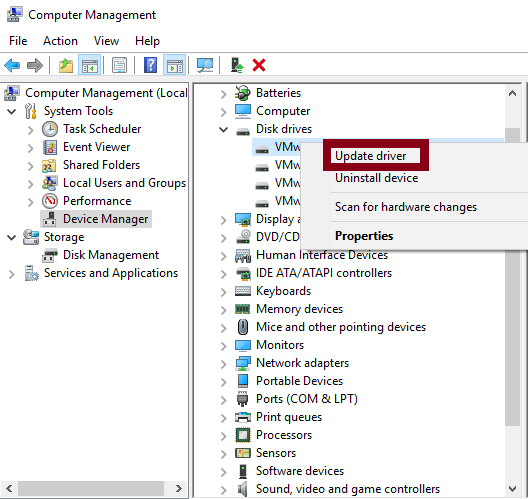
Una volta terminato, riavvia il PC e verifica se il problema è stato risolto o meno.
In alternativa, puoi utilizzare uno strumento Driver automatico per aggiornare i tuoi subacquei alla versione più recente. Questo strumento professionale è in grado di aggiornare i tuoi driver alla versione più recente senza problemi.
⇑Ottieni lo strumento driver da qui⇓
Metodo 6: ripristina il PC
Se nessuno dei metodi sopra menzionati funziona per te, ti suggeriamo di ripristinare il tuo PC. Procedere con i seguenti passaggi:
Passaggio 1: nella pagina Impostazioni, fai clic su Aggiornamento e sicurezza > Ora fai clic su Ripristino e fai clic su Inizia a destra per continuare
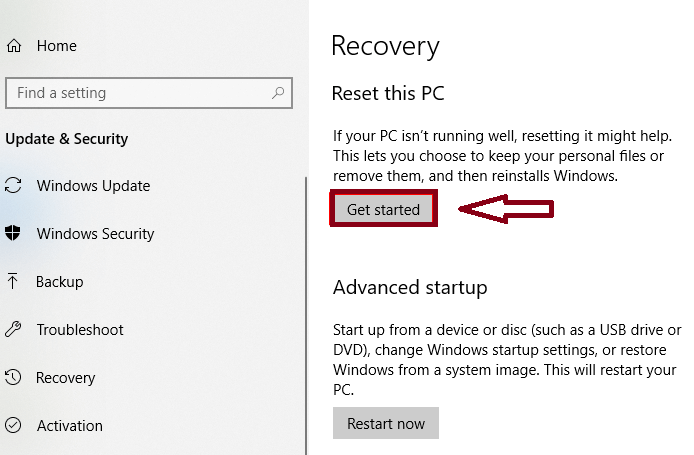
Passaggio 2: ora scegli Scegli se conservare i miei file o Rimuovi tutto per ripristinare il PC
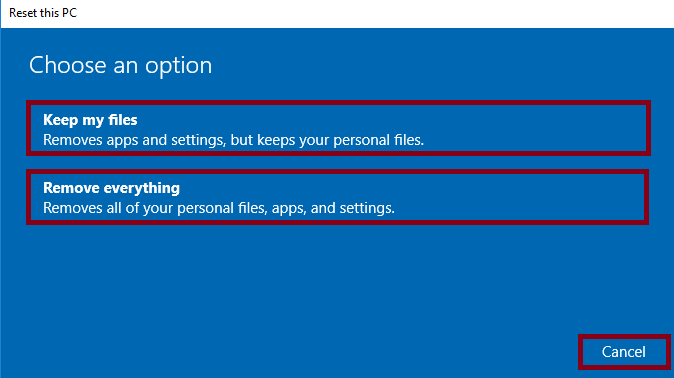
Passaggio 3: ora leggi il messaggio successivo e fai clic su Ripristina.
Tieni presente che questo metodo richiederà del tempo per riparare il tuo PC, quindi attendi pazientemente.
Scegli una soluzione automatica
Se non hai abbastanza tempo per eseguire uno per uno ciascuno dei metodi sopra menzionati, ti suggeriamo uno strumento di riparazione automatica del PC. Questo strumento di riparazione PC è in grado di risolvere tutti gli errori BSOD. Inoltre, migliorerà anche le prestazioni e la velocità del tuo PC.
⇑Ottieni lo strumento di riparazione del PC da qui⇓
Linea di fondo
Questo è tutto ragazzi! Tutti questi metodi sono provati e testati e speriamo davvero che tu sia riuscito a risolvere l’errore schermata blu Entryprotect.sys Grazie per aver letto.